Файл подкачки Windows или swap-файл или же виртуальная память.
По сути, файл подкачки является «продолжением» оперативной памяти компьютера. Все программы, запускаемые на компьютере, занимают какой-либо объем оперативной памяти: некоторым памяти необходимо совсем немного, а некоторые требуют её солидного объема.
Виртуальная память позволяет расширить оперативную память (RAM – Random Access Memory), используя в этом качестве дисковое пространство посредством технологии, называющейся подкачкой страниц (paging). Суть этой технологии заключается в том, что на жестком диске создается специальный файл, называющийся файлом подкачки (paging file), в который из оперативной памяти записываются данные, не использующиеся в настоящий момент. Когда в данных возникает надобность, они снова возвращаются в память, возможно, вытесняя при этом на жесткий диск другой блок данных.
pagefile.sys, он же файл подкачки — файл, представляющий собой виртуальную память, которая позволяет одновременно выполняться большому количеству процессов, которые все сразу не смогли бы поместиться в физической памяти.
По умолчанию после установки Windows файл подкачки увеличивается автоматически при заполнении текущего объема.
Замечание: прежде чем искать этот файл, необходимо поставить в системе параметр – отображение скрытых файлов и папок. Еще один атрибут данного файла – системный. Как правило, такой атрибут получают файлы, которые необходимы для правильной работы системы. Этот атрибут чаще всего получают загрузочные файлы, драйвера и файлы конфигурации.
Располагать swap-файл лучше всего на быстром жестком диске (идеально подойдет для этой задачи твердотельный носитель). Если жесткий диск разделен на несколько разделов, но файл подкачки лучше всего располагать на первом.
Исторически сложилось так, что семейство Win9x/ME активно использовало файл подкачки, разгружая при этом оперативную память (которая была дорогая в те времена). Также дороги и невелики были жесткие диски компьютеров.
В связи с этим Microsoft сделала файл подкачки динамическим (размер файла увеличивается по мере нужд самой Windows, а не занимает большой объем постоянно), но можно сделать так, чтобы файл занимал статический объем – в этом случае система будет быстрее работать с ним из-за того, что не придется постоянно менять размер данного файла, да и фрагментации на диске не будет.
Многие рекомендуют размер файла подкачки равным количеству оперативной памяти. Точного размера вам сказать никто не может. Каждый действует на свое усмотрение. Если в системе стоит 512 мегабайт оперативной памяти, то swap-файл должен быть как минимум размером с гигабайт. В этом случае обеспечится наилучшее быстродействие при повседневных задачах.
При объеме памяти больше гигабайта, размер подкачки следует ставить равным 1,5-2 размерам оперативной памяти. Но есть вариант, когда файл подкачки можно и не использовать настолько сильно: например, компьютер с восемью гигабайтами оперативной памяти. Размер файла подкачки обычно составляет гигабайт, максимум два.
Для того, чтобы изменить файл подкачки, необходимо войти в «Компьютер», нажать на пустом месте правой кнопкой и выбрать «Свойства».
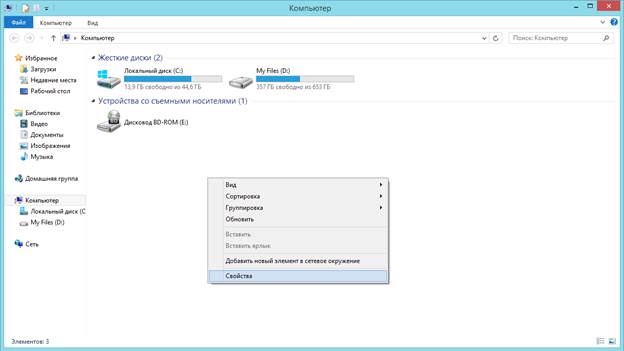
Появится окно «Система», где в левом верхнем углу необходимо найти ссылку «Дополнительные параметры системы». Появятся «Свойства системы». В данном окне необходимо перейти на вкладку «Дополнительно» и найти там раздел «Быстродействие».
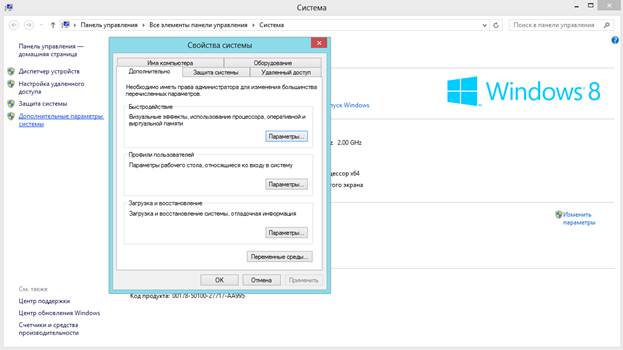
Открывая «Быстродействие» взору пользователя будут представлены «Параметры быстродействия». В окне необходимо перейти на вкладку «Дополнительно». В этой вкладке имеются два параметра: «Распределение времени процессора» и «Виртуальная память» - она-то нам сейчас и нужна. Жмем на кнопку «Изменить» и, для начала, осматриваем параметры, которые нам доступны.
Для настройки размера файла подкачки вручную, необходимо снять галочку «Автоматически выбирать объем файла подкачки». Затем пользователю необходимо будет выбрать раздел диска, на котором будет располагаться swap-файл, и ниже передвинуть переключатели на ручной выбор этого-самого размера (по умолчанию стоит «Размер по выбору системы»).
И в самом конце указать минимальный (Исходный размер) и максимальный размер, который будет занимать файл подкачки на диске. Для системы, в самом низу окна, отображается минимальный размер файла, рекомендуемый и текущий размер.
Многие, после настройки, задумаются: «Как же все-таки правильно и оптимально настроить файл подкачки?». Есть несколько хитростей, которые используют опытные пользователи:
1. Представим, что у вас на компьютере стоит несколько жестких дисков (не разделов). В данном случае файл подкачки лучше всего установить на другой диск, отличный от того, на котором стоит система. В этом случае ускорится быстродействие.
2. Важное замечание: минимальный размер файла подкачки обязательно следует ограничить, как минимум одним гигабайтом. В данном случае получится избежать фрагментации на жестком диске и, как следствие, замедление работы всей системы.
3. После любой настройки файла подкачки следует перезагрузить компьютер для применения изменений и для запуска дефрагментатора.
(Подобрать рекомендации по установке размера файлов подкачки)
Замечание: файл подкачки содержит в себе множество информации. При выключении компьютера она может оставаться на жестком диске компьютера – это ни для кого не секрет. Но в курсе ли вы, что в этом файле сохраняются разные пароли, логины и конфиденциальная информация, делиться которой не следует? Во времена, когда был более рентабелен MS-DOS, хакеры могли загружаться из-под этой самой DOS и, покопавшись в остатках файла подкачки, смогли бы найти немало важной (для вас) информации.
Таким образом, следуя простым указаниям, можно грамотно настроить не только файл подкачки, но и ускорить работу компьютера, сохранив нервы себе и заставив систему работать стабильнее.
В интернете много информации о том, как нужно верно настроить виртуальную память в операционной системе Windows.
К примеру, один из программистов в компании Майкрософт советует задавать минимальный размер файла подкачки, который равен разнице между объемом занятой памяти при максимальной нагрузке и объемом ОЗУ (оперативной памяти). Максимальный размер же рекомендует устанавливать то же число, умноженное на два.
Существует еще один совет при настройке виртуальной памяти: использовать один и тот же объем памяти в минимальном и максимальном параметрах размера файла подкачки. Все это делается для того, чтобы избежать фрагментацию файла виртуальной памяти, иначе снижается производительность компьютера в целом.
Самая распространенная рекомендация по настройке виртуальной памяти: отключить файл подкачки системы, в случае, если объем оперативной памяти не мал (от 8 Гбайт и выше). Но могут возникнуть проблемы с запуском некоторых приложений и игр.
Для сам работы https://remontka.pro/fail-podkachki-windows/